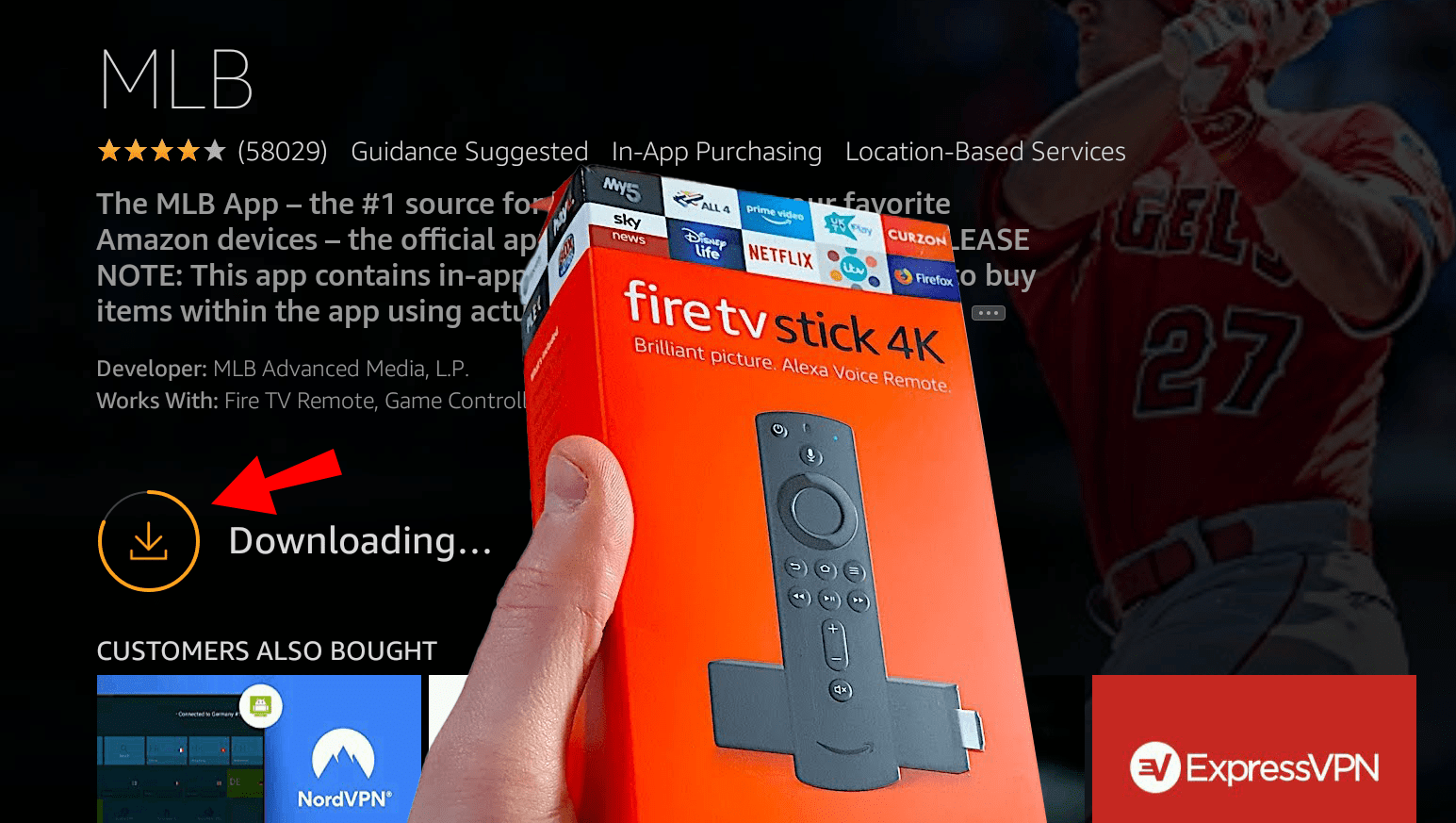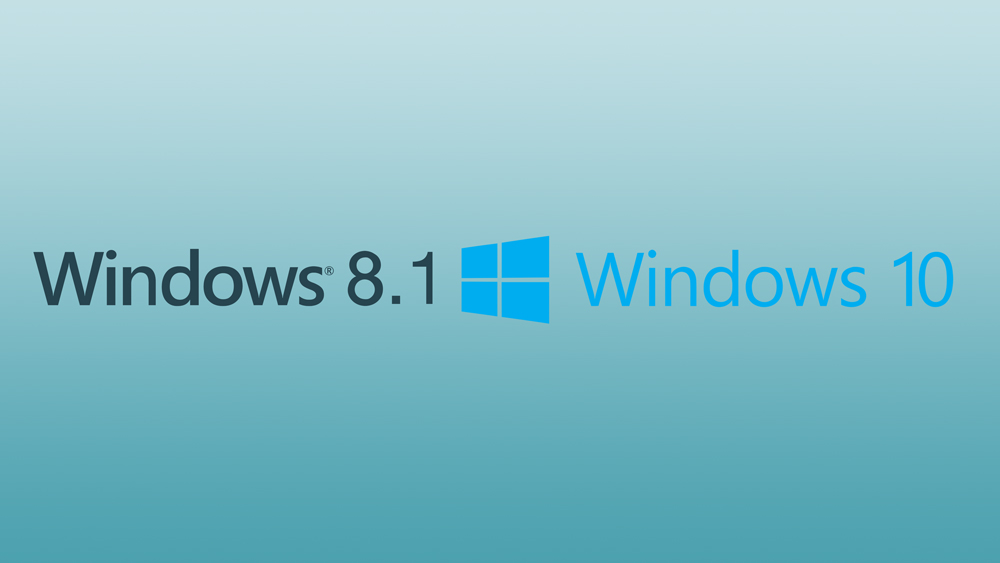Vektör grafikleri logolarda, illüstrasyonlarda ve görsellerde kullanılır. Bu, fotoğraf düzenleme ile çalışmayan kişiler için belirgin olmasa da, vektör görseller web sitesi tasarımı, grafik tasarım ve ticari pazarlamada önemli bir rol oynar. Çoğunlukla vektör görüntüleri sıfırdan oluşturulur. Ancak, herhangi bir görüntüyü bir vektör görüntüsüne dönüştürmeyi deneyebilirsiniz.

Bitmap ve Vektör Görselleri
Bir görüntünün nasıl "vektörleştirileceğini" tam olarak anlamak için, bitmap ve vektör görüntüleri arasındaki farkı anlamanız gerekir.
Bitmap Görüntüleri
Sık görülen ve başlangıç için yeterince basit olan bitmap görüntüleri, bitmap (.JPEG, .PNG) aracılığıyla ifade edilir. Bu, görüntüyü görüntülemek için farklı renklerden ve aynı rengin farklı tonlarından oluşan sütun ve satırlardaki pikselleri kullandıkları anlamına gelir. Çok sayıda küçük piksel ekleyin ve kendinize net bir resim elde edin. Pikseller ne kadar küçük olursa, görüntü o kadar net olur.
Ancak, bitmap görüntülerini çözünürlüğe bağımlı yapan da budur. Görüntüyü her yeniden boyutlandırmayı denediğinizde kalite değişecektir. Bu, web sitesi ve grafik tasarım için ideal değildir. Örneğin, görüntü boyutunu birçok kez değiştirmeniz gerektiğinde (katmanlar vb.) Ticari pazarlama için aynı şey geçerlidir.
Vektör Görüntüler
Vektör görüntülerinin tüm amacı, çözünürlük bağımlılığını çözmektir. Yol tabanlı oldukları için vektör görüntüleri kolayca ölçeklenebilir. Bu, matematik denklemlerinden oluştuğu anlamına gelir, yani görüntü esasen bir bilgisayar programının tanıyabileceği ve görüntüleyebileceği veri dizilerinden oluşur. Tamamen ölçeklenebilir ve düzenlenmesi kolay olsa da, vektör görüntüleri hiçbir zaman fotogerçekçi görünmez. Öte yandan, vektör görüntülerinin bileşenleri ve şekilleri, görüntüyü bozmadan/yok etmeden yeniden düzenlenebilir ve yeniden boyutlandırılabilir.
Vektör Görüntülerine Dönüştürme
Bir bitmap görüntüsünü vektör görüntüsüne dönüştürmek için video veya görüntü düzenleme yazılımı kullanmanız gerekir. Öncelikle Adobe Illustrator, kullanabileceğiniz bir vektör grafik düzenleyicisidir, ancak Photoshop ve Gimp + Inkscape'in yanı sıra diğer birçok fotoğraf düzenleme programını kullanarak da bir görüntüyü vektörleştirebilirsiniz.
illüstratör
Illustrator aslında Adobe tarafından özellikle vektör görüntüleri için geliştirilmiştir. Sıfırdan vektör görüntüleri oluşturmak için yaygın olarak kullanılmasına rağmen, bitmap görüntünüzü bir vektöre dönüştürmenize de yardımcı olabilir. Adobe Illustrator'da görüntüleri vektörleştirmek oldukça basittir.

İlk olarak, dönüştürmek istediğiniz bitmap'i Illustrator'da açın. Şimdi, git Canlı İz seçeneği, Denetim Masası'nda bulunur. Şuraya gidin: Ön Ayarları ve Seçenekleri İzleme ve menüye erişin. Mevcut seçenekler, görüntüyü "vektörleştirmek" için kullanmak istediğiniz ayarı seçmenize olanak tanır. Her renk için farklı bir yol oluşturmak isteyebilirsiniz. Bunu yapmak için tıklayın Genişletmek seçeneklerde.
İzleme Ön Ayarları ve Seçenekler menüsüne geri dönün ve İzleme Seçenekleri. Buradan, her yolu ve ayarlarını aşağıdaki gibi özelleştirebilirsiniz: Bulanıklık, mod, ve Eşik. Şimdi, sadece tıklayın Ön izleme ve değişikliklerin az önce oluşturduğunuz vektör görüntüsünü nasıl etkilediğini göreceksiniz. Yolları değiştirin ve ihtiyaçlarınıza uygun bir vektör görüntü elde edene kadar ayarlarla oynayın.
Photoshop
Varsayılan olarak Photoshop, bitmap görüntülerini işlemek için kullanılan bir araçtır. Bununla birlikte, Photoshop gerçekten de görüntüleri vektörleştirebilir. Illustrator kullanırken olduğu kadar basit ve anlaşılır olmayabilir, ancak mümkündür.

Söz konusu görüntüyü Photoshop'ta açın. Ardından, şuraya gidin: pencere menü ve ardından yollar. Seçenekler çubuğunda, aralarından seçim yapabileceğiniz üç aracınız olacak: Dolma kalem (düz çizgiler için), Bezier (eğriler için) ve Serbest çalışma (serbest çizim). Kullan Manyetik Kalem görüntüdeki parlaklık ve renk geçişlerini takip etmek için araç.
Başlamak için, ekranda resimlerinizdeki şekillerin ve yolların izlenen bir dönüşümünü görene kadar vektör yolları çizin. basmak Girmek yolu bitirmek için. Kullan seçim çerçevesi, Kement, ve Sihirli değnek yolların geri kalanını seçmek için araçlar. Bir vektör yolu seçimi yapmak için şuraya gidin: yollar paneli ve seçin İş Yolu Yap.
Şimdi, yollar için tolerans ayarlamanız gerekiyor. Bir yolun tolerans seviyeleri ne kadar küçükse, izlediğiniz şeye o kadar sıkı yapışır. Yumuşak geçişler için büyük seviyeler kullanın. Ancak dikkatli olun, her yola bir ad vermezseniz ve varsayılan adını kabul ederseniz, vektör çizerken her yeni eylem bir öncekinin yerini alacaktır.
Son olarak, Photoshop'tan oluşturduğunuz vektör yollarını Illustrator'a aktarın. Bunu tıklayarak yapın Dosya ->İhracat ->Illustrator'a Giden Yollar.
Gimp + Inkscape
Gimp ücretsiz, açık kaynaklı bir fotoğraf düzenleme aracıdır. Ayrıca ücretsiz ve açık kaynaklı Inkscape, bir vektör grafik editörüdür.

İlk olarak, fotoğrafı Gimp'te açın ve Dikdörtgen Seçimi alet. Bu araçla vektörleştirmek istediğiniz görüntü bölümünün ana hatlarını belirleyin. şuraya git resim menüsüne tıklayın ve ardından Seçime Göre Kırp. Bu, seçtiğiniz alanın etrafındaki her şeyi kaldıracaktır. Görüntü menüsüne geri dönün ve Otomatik ürün "işleri sıkılaştırmak" için.
Şimdi dosyayı Inkscape'e aktarın. Bunu Gimp's'e giderek yapın Dosya ana üst araç çubuğundaki menü ve Farklı Dışa Aktar. Herhangi bir dışa aktarma ayarını değiştirmeyin.
Şimdi dosyayı Inkscape'e yükleyin, seçmek için resme tıklayın, Yol menüsüne tıklayın ve Bit eşlemi izle. Açılan pencerede tercih ettiğiniz ayarları girin ve tıklayın. Güncelleme. Bu penceredeki her değişiklikten sonra Güncelle düğmesine tıklayın ve Tamam bittiğinde. Daha ince ayarlamalar yapmak için, Yolları düğümlere göre düzenle aracı ve deneyin Yolu Kes aracı, herhangi bir düğümün ayrılması gerekiyorsa.

Son olarak, resminizi bir vektör dosyası olarak kaydedin ve hepsi bu kadar!
Görüntüleri Vektörleştirme
Bir vektör görüntüsüne ihtiyacınız ne olursa olsun, size yardımcı olabilecek araçlar vardır. Adobe Illustrator ve Photoshop en güçlüleri olsa da, yeterince sabırlıysanız ücretsiz Gimp + Inkscape alternatifi de aynı derecede verimli olabilir.
Resimlerinizi vektörleştirmek için hangi aracı kullanıyorsunuz? Her zaman sıfırdan mı başlarsın? Aşağıdaki yorumlarda tartışmaktan çekinmeyin.